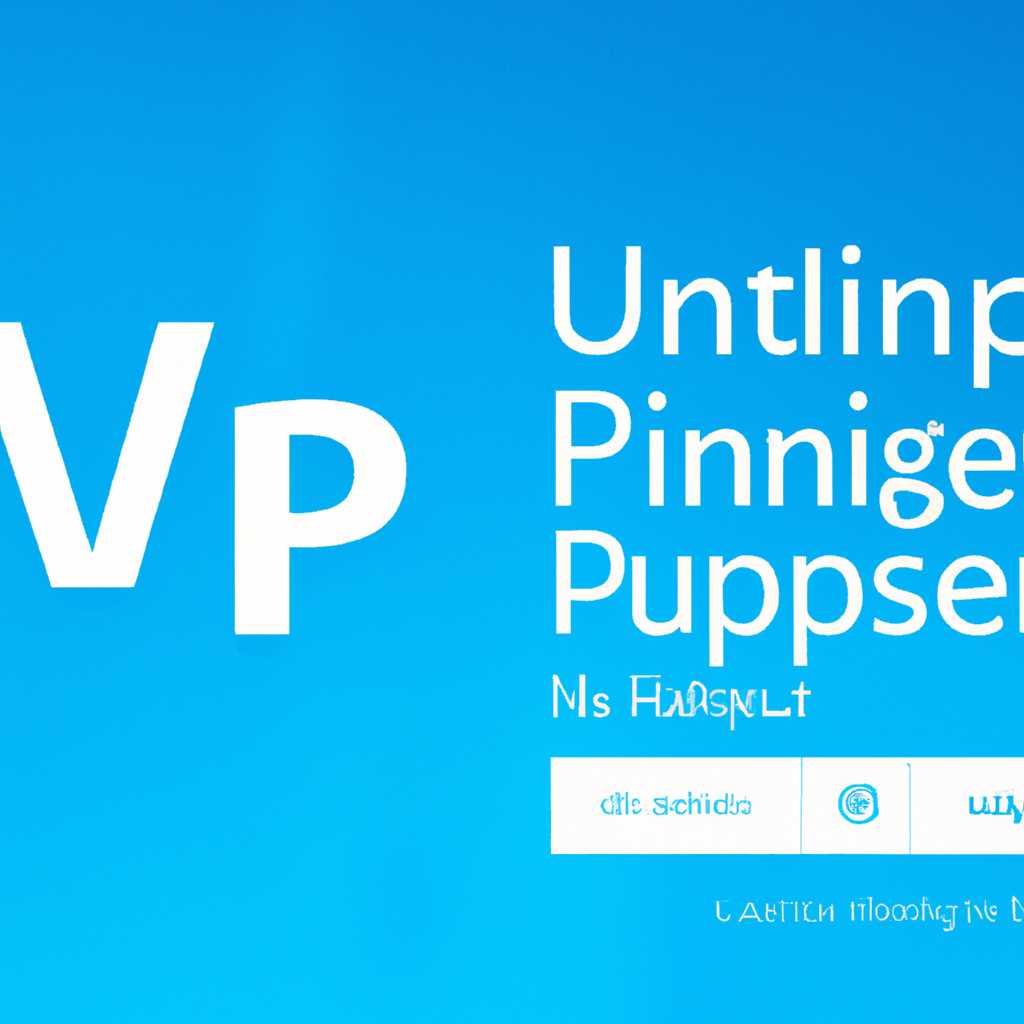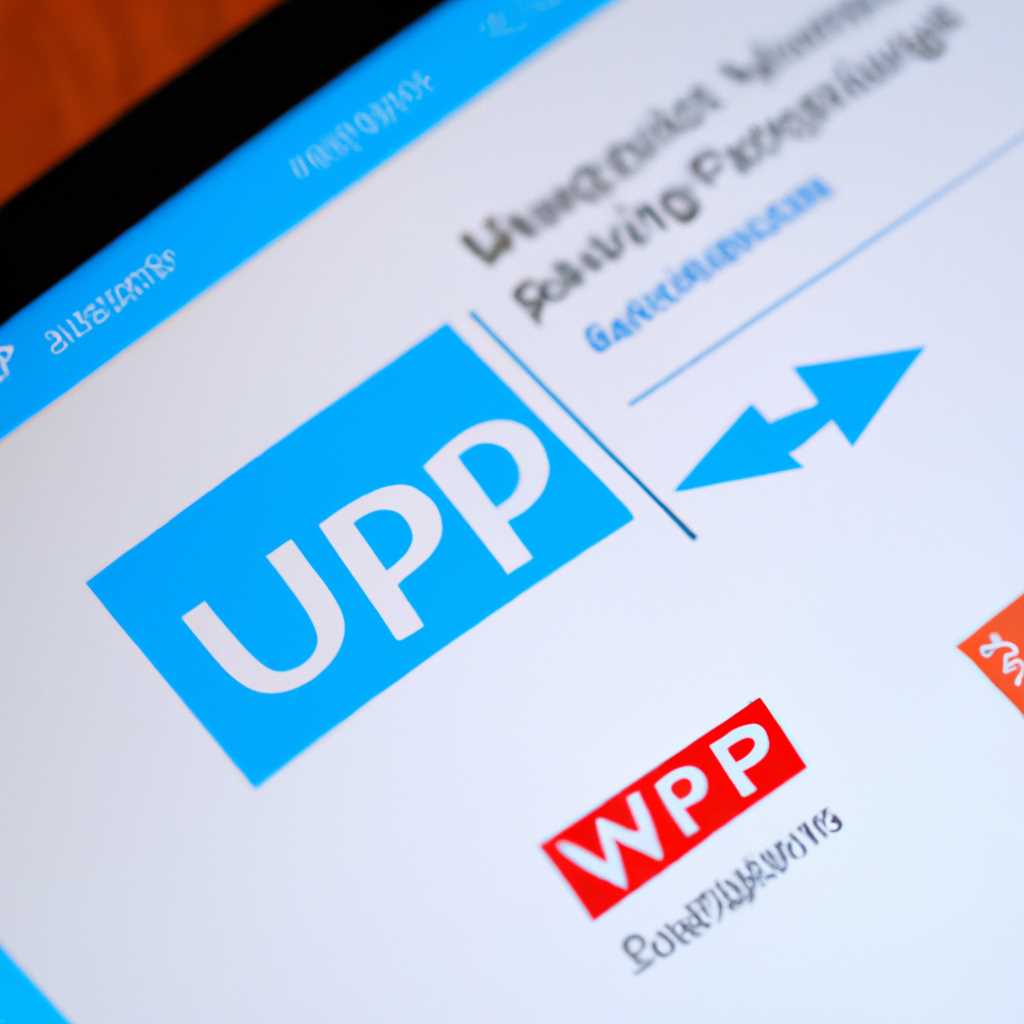- Удаление UWP приложений Microsoft Store в Windows 10: подробный гайд
- Удаление UWP приложений Microsoft Store в Windows 10
- Удаление приложений с помощью PowerShell
- Удаление приложений с помощью сторонних программ
- Подготовка к удалению
- 1. Проверьте специальные приложения
- 2. Как удалить стандартные приложения
- 3. Используйте специальные утилиты
- Удаление UWP приложений Microsoft Store
- Удаление приложений с помощью PowerShell
- Удаление приложений с помощью сторонних утилит
- Восстановление удаленных приложений
- Удаление встроенных приложений в Windows 8.1
- Восстановление встроенных приложений
- Переустановка встроенных приложений
- Переустановка с помощью PowerShell
- Удобный способ с помощью CCleaner
- Часто задаваемые вопросы
- 1. Как удалить встроенные приложения?
- 2. Как переустановить удаленное встроенное приложение?
- 3. Как удалить встроенные приложения через PowerShell?
- Видео:
- Тотальное УНИЧТОЖЕНИЕ ВИРУСОВ на ВАШЕМ ПК
Удаление UWP приложений Microsoft Store в Windows 10: подробный гайд
В операционной системе Windows 10 мы можем устанавливать различные приложения из магазина Microsoft Store. К сожалению, не все из них полезны или нужны нам. Многие приложения, такие как 3D Builder, Xbox, Groove Music, Mail и многие другие, являются встроенными в систему и предустановленными по умолчанию.
Но что делать, если вы не пользуетесь этими программами? Найдите способ удалить ненужные вам встроенные приложения с помощью подробного гайда, который мы предоставим вам в этой статье.
Один из способов удалить встроенные в Windows 10 приложения — использовать команды PowerShell. Для этого вам нужно открыть командную строку PowerShell от имени администратора. Затем выполните команду «Get-AppxPackage -AllUsers | Select Name, PackageFullName», чтобы получить список всех встроенных приложений.
Команда «Get-AppxPackage» позволяет получить список всех приложений на вашем компьютере, в том числе и встроенные. Затем команда «Select Name, PackageFullName» выбирает только имена и полные имена пакетов приложений. Таким образом, вы можете легко найти нужное вам приложение для удаления.
Например, если вы хотите удалить приложение «People», выполните команду «Remove-AppxPackage -PackageFullName packagefullname», заменив «packagefullname» на полное имя пакета приложения «People». Подобным образом вы можете удалить все ненужные вам встроенные приложения.
Удаление UWP приложений Microsoft Store в Windows 10
Удаление UWP (Универсальные приложения Windows) приложений из Microsoft Store в Windows 10 может быть не таким простым, как удаление обычных программ. Данные приложения имеются в операционной системе, чтобы предоставить лучшую интеграцию с компьютером, поэтому они не могут быть удалены так же, как обычные приложения.
Однако есть несколько способов, как удалить ненужные UWP приложения из Windows 10. В этом руководстве будет продемонстрировано несколько способов удаления приложений, как с помощью встроенных команд PowerShell, так и с использованием сторонних программ.
Удаление приложений с помощью PowerShell
Удаление приложений с помощью PowerShell является одним из самых эффективных способов. Следуйте этим простым шагам, чтобы удалить ненужные UWP приложения:
- Откройте Командную строку PowerShell с правами администратора. Для этого щелкните правой кнопкой мыши на меню Пуск и выберите «Windows PowerShell (admin)».
- Введите команду
Get-AppxPackage -AllUsers | Select-Object Name, чтобы отобразить список всех UWP приложений на вашем компьютере. - Выберите имя приложения, которое вы хотите удалить, и скопируйте его.
- Введите команду
Remove-AppxPackage -Package <имя_приложения>, заменив<имя_приложения>на имя приложения, которое вы хотите удалить. - Приложение будет удалено с вашего компьютера.
Удаление приложений с помощью сторонних программ
Если вы предпочитаете использовать сторонние программы для удаления приложений, то для этого можно воспользоваться программой CCleaner или другой аналогичной утилитой. Эти программы предоставляют удобный интерфейс для удаления приложений и имеют встроенную функцию поиска и удаления UWP приложений.
Чтобы удалить приложение с помощью CCleaner, следуйте этим простым шагам:
- Запустите CCleaner на вашем компьютере.
- Выберите вкладку «Инструменты» и затем выберите «Деинсталляция программы».
- В списке программ найдите ненужное приложение и выберите его.
- Нажмите кнопку «Удалить».
- Приложение будет удалено с вашего компьютера.
Теперь вы знаете, как удалить UWP приложения из Microsoft Store в Windows 10. Вы можете использовать предустановленные команды PowerShell для удаления или сторонние программы, такие как CCleaner, для более удобного удаления приложений.
Подготовка к удалению
Перед удалением приложений из Microsoft Store на компьютере с операционной системой Windows 10 необходимо выполнить несколько подготовительных шагов.
1. Проверьте специальные приложения
Перед удалением приложений стоит проверить, имеются ли на компьютере специальные или предустановленные приложения от Microsoft. Некоторые из них не удаляются обычным способом. Например, приложения «Камера» и «Карты» являются встроенными и их удаление требует использования специальных команд.
2. Как удалить стандартные приложения
В Windows 10 есть специальная команда «remove-appxpackage», которая позволяет удалить стандартные приложения и предустановленные программы. Она доступна только для приложений UWP (Universal Windows Platform). Этой командой можно удалить приложения, которые были установлены для всех пользователей компьютера.
3. Используйте специальные утилиты
Для удаления сложных UWP-программ можно использовать специализированные утилиты, такие как «CCleaner» и «OO AppBuster». Эти программы помогут вам удалить приложения, которые нельзя удалить стандартными способами.
Если вы хотите удалить встроенные приложения, такие как «People» или «Windows Camera», существуют отдельные программы-удалители, которые помогут выполнить эту операцию. Например, программа «Remover» для Windows 10 удалит встроенные приложения, которые не удалось удалить с помощью стандартных средств операционной системы.
Удаление UWP приложений Microsoft Store
В операционных системах Windows 8 и 10 пользователи могут устанавливать и удалять приложения из Microsoft Store. Однако некоторые приложения, поставляемые с системой, нельзя удалить обычным способом. В данном разделе будет рассмотрено, как удалить ненужные UWP приложения с помощью специальных команд.
Удаление приложений с помощью PowerShell
Для удаления UWP приложений можно использовать PowerShell — утилиту командной строки от Microsoft. PowerShell позволяет выполнять различные операции с приложениями и системой в целом.
Для начала откройте PowerShell, выполнив следующие шаги:
- Нажмите правой кнопкой мыши по кнопке «Пуск» в нижнем левом углу экрана.
- В контекстном меню выберите пункт «Windows PowerShell».
- Нажмите на кнопку «Windows PowerShell» в выпадающем меню.
После открытия PowerShell можно использовать следующую команду для удаления выбранного приложения:
Get-AppxPackage *packagefullname* | Remove-AppxPackage
Вместо *packagefullname* необходимо указать полное имя пакета приложения. Чтобы узнать полное имя пакета, можно воспользоваться командой Get-AppxPackage, которая выведет список всех установленных приложений в системе.
Для примера, команда для удаления приложения Календарь в Windows 10 будет выглядеть следующим образом:
Get-AppxPackage *Microsoft.Windows.Calendar* | Remove-AppxPackage
Удаление приложений с помощью сторонних утилит
Если вы не хотите использовать команды PowerShell, то существуют сторонние утилиты, которые позволяют удалять UWP приложения с помощью графического интерфейса. Одной из таких утилит является CCleaner.
CCleaner — бесплатная программа, которая помимо других функций, позволяет удалять ненужные приложения и переустанавливать стандартные приложения Windows.
Восстановление удаленных приложений
Если вы случайно удалили какое-то приложение или хотите вернуть удаленное приложение, можно воспользоваться следующей командой в PowerShell:
Get-AppxPackage -AllUsers | Foreach {Add-AppxPackage -DisableDevelopmentMode -Register "$($_.InstallLocation)\AppXManifest.xml"}
Эта команда восстановит все предустановленные приложения в операционных системах Windows 8 и 10.
Удаление встроенных приложений в Windows 8.1
В операционной системе Windows 8.1 также есть возможность удаления встроенных приложений, но процесс немного отличается. Для удаления выбранного приложения необходимо воспользоваться командой remove-appxprovisionedpackage.
Для примера, команда для удаления приложения Карты в Windows 8.1 будет выглядеть следующим образом:
Remove-AppxProvisionedPackage -online -packagename Microsoft.WindowsMaps*
Таким образом, удаление UWP приложений из Microsoft Store в операционных системах Windows 8 и 10 можно выполнить с помощью команд PowerShell или специальных утилит. При необходимости удаленные приложения можно восстановить.
Восстановление встроенных приложений
В операционных системах Windows 8 и 10 имеются предустановленные встроенные приложения, такие как Калькулятор, Календарь, Камера, Карты и другие. Возможно, вы ошибочно удалили некоторые из этих приложений или хотите их восстановить по другим причинам. В этом случае вы можете использовать специальные команды и программы для восстановления встроенных приложений.
Один из способов восстановления встроенных приложений в Windows 10 – использовать бесплатную утилиту Microsoft Store App Remover. Эта программа позволяет удалить и восстановить встроенные приложения с помощью нескольких простых команд.
В данном кратком руководстве будет продемонстрировано, как восстановить встроенные приложения с помощью этой утилиты.
1. Найдите в Microsoft Store приложение «Microsoft Store App Remover».
2. Установите программу на свой компьютер.
3. Запустите программу.
4. В списке предустановленных приложений найдите те, которые вы хотите восстановить. Например, если вы хотите восстановить приложение «Камера», найдите его в списке приложений и отметьте галочкой.
5. Нажмите на кнопку «Удалить приложение».
6. Утилита Microsoft Store App Remover выполнит операцию восстановления удаленных приложений.
Таким образом, вы можете восстановить удаленные встроенные приложения в Windows 10 с помощью утилиты Microsoft Store App Remover.
Переустановка встроенных приложений
В Windows 10 имеется возможность переустановки встроенных приложений, которые были удалены или повреждены. Для этого можно использовать различные способы, включая специальные программы.
Переустановка с помощью PowerShell
Один из способов переустановить встроенные приложения — использовать PowerShell, инструмент командной строки в Windows. Вот краткое руководство о том, как это сделать:
- Откройте PowerShell от имени администратора. Нажмите правой кнопкой мыши на кнопке «Пуск», выберите «Windows PowerShell (администратор)».
- Введите команду «Get-AppxPackage -AllUsers | Where-Object {$_.Name -like «*app*»} | Remove-AppxPackage» и нажмите Enter.
- Эта команда удалит все встроенные UWP (Universal Windows Platform) приложения, названия которых содержат слово «app».
- Чтобы переустановить удаленные приложения, введите команду «Get-AppxPackage -AllUsers *app* | Foreach {Add-AppxPackage -DisableDevelopmentMode -Register «$($_.InstallLocation)\AppXManifest.xml»}» и нажмите Enter.
- После выполнения этих команд ваши встроенные приложения, содержащие «app» в названии, будут удалены, а затем переустановлены.
Удобный способ с помощью CCleaner
Если вы предпочитаете использовать графический интерфейс, вы можете воспользоваться бесплатной программой CCleaner. Вот краткое руководство по использованию CCleaner для удаления встроенных приложений в Windows 10:
- Скачайте и установите программу CCleaner с официального сайта.
- Запустите CCleaner и выберите вкладку «Инструменты» в левой части окна программы.
- Найдите список всех установленных приложений. Это может занять некоторое время, так как программа должна просканировать вашу систему.
- Выберите стандартные или предустановленные приложения, которые вы хотите удалить, и нажмите кнопку «Удалить».
- CCleaner удалит выбранные вами встроенные приложения.
Таким образом, переустановка встроенных приложений в Windows 10 может быть осуществлена специальными командами PowerShell или с помощью бесплатной программы CCleaner. Оба способа позволяют удалить и переустановить стандартные и предустановленные приложения на вашей системе Windows 10.
Часто задаваемые вопросы
В данном разделе мы отвечаем на наиболее часто задаваемые вопросы по удалению встроенных приложений Microsoft Store в Windows 10.
1. Как удалить встроенные приложения?
Если вы хотите удалить стандартные встроенные приложения в Windows 10, то для этого существуют несколько способов:
- Используйте программу AppBuster, которая позволяет удалить многие стандартные приложения Windows;
- Используйте PowerShell и команду Remove-AppxPackage, чтобы удалить приложения по их имени пакета;
- Воспользуйтесь специальной утилитой 10AppsManager, которая позволяет удалить встроенные приложения одним кликом.
2. Как переустановить удаленное встроенное приложение?
Если вы случайно удалите какое-то встроенное приложение или захотите вернуть его обратно, то для этого также есть несколько способов:
- В Windows 10 можно использовать команду PowerShell Add-AppxPackage, чтобы восстановить удаленное встроенное приложение;
- Если у вас есть установочный файл приложения (в формате .appx), то вы можете переустановить его с помощью PowerShell и команды Add-AppxPackage.
3. Как удалить встроенные приложения через PowerShell?
Для удаления встроенных приложений через PowerShell выполните следующие шаги:
- Откройте PowerShell с правами администратора.
- Найдите имя пакета приложения, которое вы хотите удалить. Для этого выполните команду Get-AppxPackage to see a list of all installed UWP applications.
- Воспользуйтесь командой Remove-AppxPackage вместе с параметром -packagefullname и укажите полное имя пакета приложения для его удаления. Например: Remove-AppxPackage -packagefullname Microsoft.WindowsCamera_3.0.0.0_neutral_~_8wekyb3d8bbwe
Обратите внимание, что это удалит приложение только для текущего пользователя. Если вы хотите удалить его для всех пользователей, используйте параметр -allusers при выполнении команды Remove-AppxPackage.
Видео:
Тотальное УНИЧТОЖЕНИЕ ВИРУСОВ на ВАШЕМ ПК
Тотальное УНИЧТОЖЕНИЕ ВИРУСОВ на ВАШЕМ ПК by Павел Мудрый 402,013 views 10 months ago 50 minutes